capturas de pantalla o tomar fotografías de la pantalla en un teléfono celular generalmente lo hacen casi todos los usuarios de teléfonos inteligentes. Con los teléfonos inteligentes, generalmente tomamos capturas de pantalla para nuestras respectivas necesidades y necesidades. Como, buscando información o conocimiento que podríamos buscar en Google. Y no tenemos tiempo para entenderlo en ese momento, con capturas de pantalla podemos leerlo y entenderlo de nuevo en otro momento. Sin embargo, resulta que no todos los usuarios de teléfonos inteligentes saben cómo tomar capturas de pantalla.
Aparentemente, tomar capturas de pantalla en HP OPPO se puede hacer de varias maneras. Lo más interesante de HP OPPO es poder hacer capturas de pantalla con siguiente página o tomar capturas de pantalla en su totalidad a lo largo. Wow, ¿puedes tomar una captura de pantalla larga? ¿Cómo es ese el camino?
Bueno, esta vez les compartiré acerca de cómo hacer una captura de pantalla de OPPO HP de manera muy fácil y sencilla. No necesitamos descargar otras aplicaciones adicionales. ¿Cómo? Simplemente siga los pasos a continuación.
1. Cómo hacer una captura de pantalla de OPPO HP usando Gesto rápido (3 dedos)
1. Antes de usar Gesto rápido (3 dedos), configúrelo primero en la configuración / configuración para que pueda usarse. Por favor abre Ajustes Uds. Como en la imagen de abajo.

2. Luego, desplácese hacia abajo y haga clic en “Rápido y movimiento”. Como en la imagen de abajo.
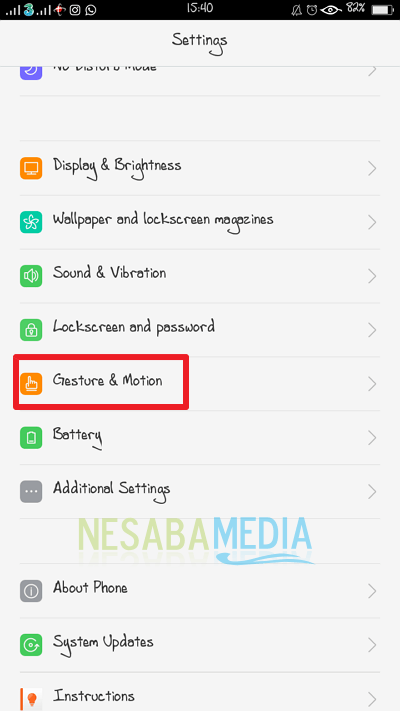
3. Luego, haga clic en “Gestos rápidos”. Como en la imagen de abajo.
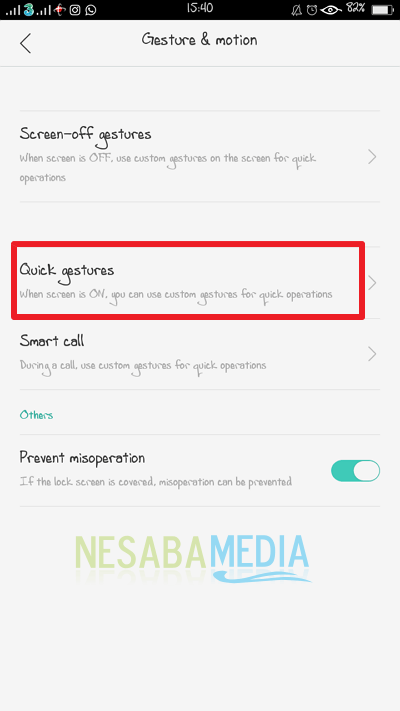
4. Luego, haga clic en “Captura de pantalla del gesto” hasta que el botón se vuelva verde. Si es verde, significa que se puede usar Quick Gesture. Como en la imagen de abajo.
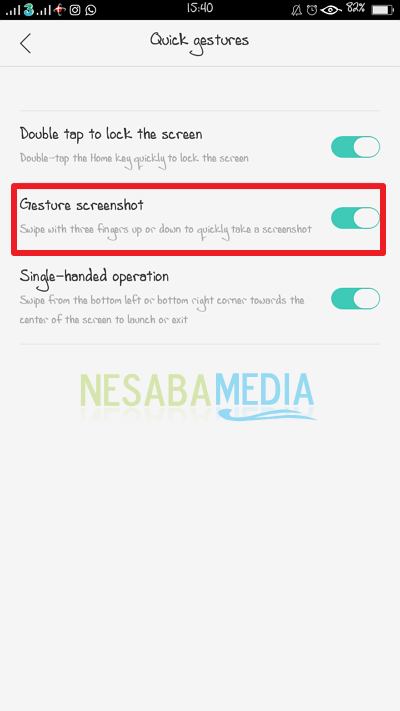
5. Listo. Inmediatamente puede usar sus 3 dedos para hacer una captura de pantalla. Como en la imagen de abajo.

2. Cómo hacer una captura de pantalla de OPPO HP usando una combinación de teclas
1. Especifique qué área será la captura de pantalla.
2. Luego, presione “botón de encendido + botón para bajar el volumen” simultáneamente, sostenga por un tiempo. Como en la imagen de abajo.

3. Mantenga presionado por un momento, hasta que la pantalla parpadee y escuche un sonido de obturador. Entonces la captura de pantalla se ha tomado con éxito. Abre la galería para ver los resultados.
Luego, aparte de HP OPPO, puede capturar solo un área. HP OPPO también puede tomar capturas de pantalla largas. Las capturas de pantalla largas son útiles para nosotros, si el área que necesitamos mucho es usar el desplazamiento hacia abajo. El método utilizado es casi el mismo que el método anterior. Simplemente siga los pasos a continuación.
Cómo tomar capturas de pantalla largas de OPPO HP usando una combinación de teclas
1. Determine el área que desea capturar, si puede, la que tiene un desplazamiento hacia abajo.
2. Luego, presione “botón de encendido + botón de subir volumen”simultáneamente, sostenga por un tiempo. Como en la imagen de abajo.

3. Después de mantenerlo presionado por un momento, aparecerá una opción de menú a la derecha. Por favor haz click “Siguiente página”. Si el área requerida es suficiente, haga clic en “Ahorrar”. Como en la imagen de abajo.
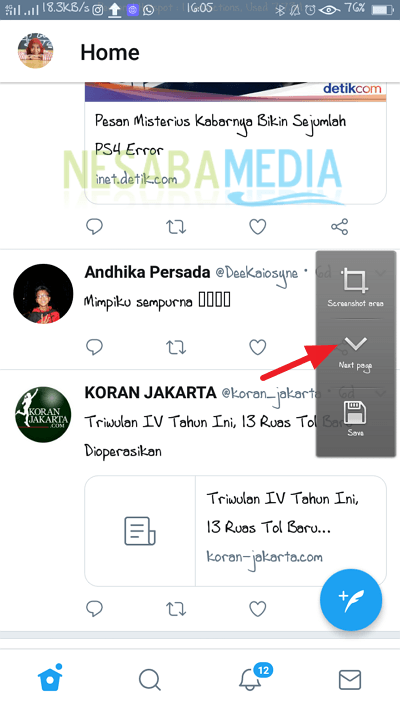
4. Cuando haya terminado, la captura de pantalla guardada se verá como la imagen de abajo.

5. Listo. Las capturas de pantalla largas en OPPO solo pueden guardar un máximo de 8 páginas. Si lo que desea no son hasta ocho páginas, puede hacer clic inmediatamente en Guardar como arriba.
¿Bueno cómo? Muy fácil y sencillo ¿verdad? Las capturas de pantalla en los teléfonos celulares OPPO no necesitan usar aplicaciones adicionales, porque hay funciones disponibles en el propio sistema OPPO HP. Así que no necesitamos descargar otras aplicaciones.
Así es como puedes hacer una captura de pantalla de OPPO HP que puedes probar. Si este artículo puede ayudarlo, compártalo con sus amigos para que también sepan cómo capturar fácilmente OPPO HP. Esperemos que este artículo pueda ser útil para todos nosotros. Si hay un error de escritura, por favor, perdóname. Gracias

